Stai mettendo a punto il tuo profilo sul social network e non sai come cambiare l’indirizzo email di LinkedIn? Seguite questo tutorial – in meno di 2 minuti avrete già cambiato il vostro indirizzo email di LinkedIn. 
Cambiare l’indirizzo e-mail di LinkedIn
Cambiare il tuo indirizzo e-mail è facile. Prima di iniziare, c’è un’informazione importante da sapere 💡 – il tuo indirizzo email può essere sostituito solo con un indirizzo confermato/esistente. LinkedIn vi invierà un’e-mail di verifica durante il processo. Quindi, non cercate di sostituire il vostro indirizzo e-mail con uno che avete inventato da zero, non funzionerà. Per aggiungere un nuovo indirizzo email su LinkedIn, segui questi passi:
- Cliccate sull’icona “You” in alto a destra della vostra homepage di LinkedIn.
- Seleziona “Preferenze e privacy” dal menu a discesa.
- Clicca su “Identificazione e sicurezza” in alto a destra.
- Clicca su “Cambia” accanto a Indirizzo e-mail.
- Clicca su “Aggiungi un indirizzo email” e poi digita il tuo nuovo indirizzo email nell’apposita casella.
- Clicca su “Invia verifica” per procedere al passo successivo.
- Inserisci la tua password di LinkedIn per procedere.
- Dovete connettervi al vostro indirizzo e-mail – riceverete un’e-mail di conferma da LinkedIn, cliccateci sopra.
- Connettiti al tuo account LinkedIn – il tuo indirizzo email è cambiato. 🥳
Ecco una piccola immagine per aiutarvi a trovare queste informazioni su LinkedIn: 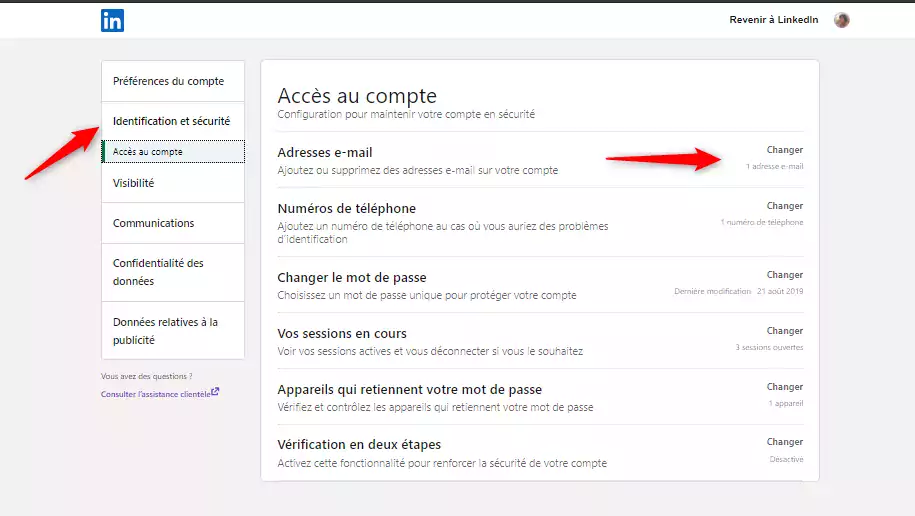
Qual è lo scopo del tuo indirizzo e-mail su LinkedIn?
Il tuo indirizzo e-mail su LinkedIn ti permette di proteggere il tuo account sulla rete. Aggiungendo la tua email (che è diventata obbligatoria per creare un account) – puoi essere sicuro che il tuo account è associato a questa email così nessun altro può connettersi al tuo account personale. Se vuoi cambiare la tua password per esempio, la tua email sarà sempre associata al tuo account, e riceverai una conferma su questo stesso indirizzo email in caso di modifica o password dimenticata.
Come associare un secondo indirizzo email al tuo account LinkedIn?
LinkedIn vi proporrà di associare un secondo indirizzo email quando create il vostro account, per sicurezza. Ti aiuta ad evitare di bloccare accidentalmente il tuo account – che sarebbe comunque un peccato. 🙄 Hai una scelta, puoi farlo quando crei il tuo account o quando il tuo account è già stabilito seguendo lo stesso percorso:
- Clicca sull’icona “Tu” di accanto alla tua foto
- Seleziona “Preferenze e privacy”.
- Clicca su “Accesso e sicurezza”.
- Clicca su “Aggiungi un indirizzo email“.
- Clicca su “Invia verifica”
- Inserisci la tua password di LinkedIn per andare avanti.
Come nel caso precedente, riceverete una conferma sulla vostra nuova casella di posta, convalidatela. 😁 È proprio qui sul tuo account LinkedIn: 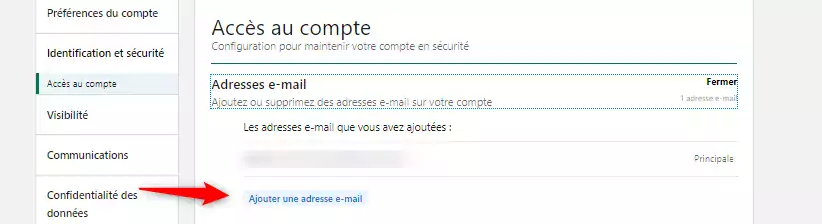
Dovresti associare un secondo indirizzo email al tuo account LinkedIn?
Come vi ho detto, questa è una funzione di sicurezza. Se il vostro indirizzo email primario viene perso, potete sempre recuperare il vostro account LinkedIn con il vostro indirizzo email secondario. Questo è specialmente il caso se hai inserito un indirizzo email professionale e non sei più in azienda, per esempio. La maggior parte delle volte, gli indirizzi email aziendali vengono cancellati, e ci si ritrova con un account LinkedIn inutilizzabile, quindi si dovrà ricrearne uno da zero. Un altro vantaggio: se decidete di aggiungere il vostro indirizzo email aziendale come indirizzo email secondario, LinkedIn terrà conto del fatto che lavorate nella stessa organizzazione dei vostri colleghi, per esempio, gli indirizzi email che terminano con @dove.com o @danone.com, LinkedIn evidenzierà i contenuti rilevanti corrispondenti alle novità della vostra azienda. Quindi vi suggerisco di aggiungerne un secondo, ci vogliono solo pochi minuti ed è abbastanza comodo, non di meno. 🤓
Come nascondere il tuo indirizzo email su LinkedIn?
E ora mi dirai: se aggiungo il mio indirizzo email professionale su LinkedIn, verrò molestato? Sì, ma no. Puoi nascondere il tuo indirizzo e-mail sulla rete per essere sicuro di non ricevere e-mail ogni 5 minuti. Ti consiglio di farlo, anche se usi un’email personale.
- Clicca sull’icona “Tu” in alto a destra della home page.
- Seleziona “Preferenze e privacy” dall’elenco a discesa.
- Clicca su “Visibilità” nella barra laterale sinistra.
- Appena sotto “Visibilità”, clicca su “Modifica” > Chi può vedere o scaricare il tuo indirizzo e-mail.
- Avete diverse opzioni:
- Visibile solo a me – nessuno potrà vedere il tuo indirizzo email.
- Connessioni di 1° grado – solo le vostre connessioni su LinkedIn possono vedere il vostro indirizzo email.
- Connessioni di 1° e 2° grado – le tue connessioni e le loro connessioni possono vedere il tuo indirizzo email.
- Chiunque su LinkedIn – chiunque abbia un account sulla rete.
- Non c’è bisogno di convalidare, le informazioni vengono salvate automaticamente.
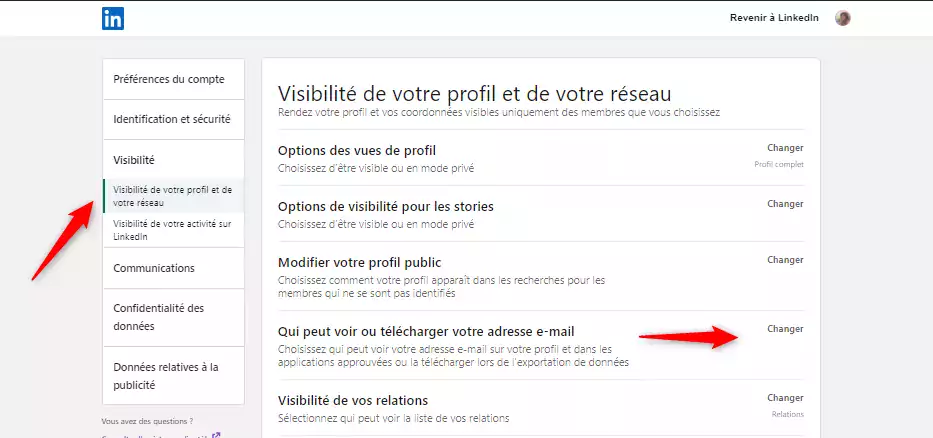
Conclusione
In pochi click, puoi cambiare il tuo indirizzo email di LinkedIn, aggiungere un indirizzo email secondario e scegliere chi può vedere il tuo indirizzo email sulla rete, grazie a 3 mini tutorial molto facili da usare. Vuoi sapere come generare reddito con LinkedIn? Ecco una guida completa sull’argomento. 🚀










